Питање
Проблем: Како да поправим грешку 0кА00Ф4289 у оперативном систему Виндовс?
Здраво. Имам проблем са камером. Када га повежем, приказује се црни екран и порука у средини која каже 0кА00Ф4289
Решен одговор
Сви савремени лаптопови имају уграђену камеру која се у сваком тренутку може користити за видео комуникацију или снимање. Исто тако, Виндовс десктоп машине су способне за исто уз помоћ спољне камере која се може прикључити преко УСБ-а или других веза. Нажалост, не иде увек све како је планирано, а корисници су пријавили да су примили 0кА00Ф4289
Проблеми са камером нису нешто ново и корисници су морали да се са њима суочавају годинама – раније смо говорили о бројним другим грешкама, укључујући 0кА00Ф4244 (0кЦ00Д36Д5), 0кА00Ф424Ф(0к803131500), или 0кА0Ф4244 (0кЦ00ДАБЕ0). Порука о грешци каже следеће:
Не можемо да пронађемо вашу камеру
Проверите да ли је правилно повезан и инсталиран, да није блокиран антивирусним софтвером и да ли су управљачки програми ваше камере ажурирани.
Ако вам треба, ево кода грешке: 0кА00Ф4289(0кЦ00Д3ЕА2)
Према извештајима корисника, они добијају поруку о грешци сваки пут када покушају да користе камеру за видео позиве на Скипе, Зоом, Вибер и другим апликацијама. У овом тренутку, сама камера често трепери, али не реагује. Неки људи су искусили проблем нагло након што је камера раније радила, док су други тврдили да уопште нису могли да натерају камеру да ради.
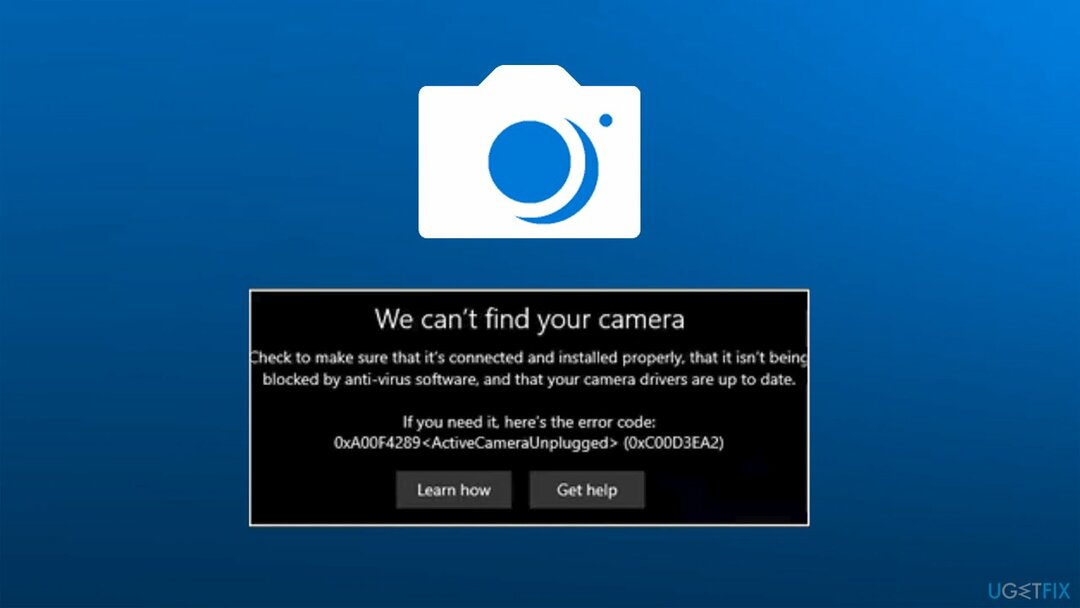
У покушају да поправим 0кА00Ф4289
Пре него што наставите, желимо да вам предложимо да покушате да покренете скенирање помоћу моћног уређаја РеимагеМац машина за прање веша Кс9 алат који је способан да пронађе и отклони различите уобичајене проблеме на Виндовс-у, аутоматски их поправи захваљујући својој јединственој, патентираној технологији. Стога, ако ваш рачунар пати од пада, БСОД-а,[1] грешке, оштећење регистра или друге проблеме, ова апликација вам може помоћи да их решите уместо вас.
Поправи 1. Следите савет у поруци о грешци
Да бисте поправили оштећени систем, морате купити лиценцирану верзију Реимаге Реимаге.
За разлику од многих других порука о грешци у оперативном систему Виндовс, ова нуди неколико решења за проблем. Другим речима, требало би да извршите све кораке који су наведени у самој поруци – старт од онемогућавања вашег антивирусног програма треће стране, што је један од главних криваца за многе проблеме Виндовс.
Да бисте ажурирали своје драјвере, следите ове кораке:
- Кликните десним тастером миша на Почетак и изабрати Менаџер уређаја
- Проширите Камера одељак
- Кликните десним тастером миша на камеру и изаберите Тражите аутоматски ажурирани софтвер драјвера
- Сачекајте да се ажурирања преузму и инсталирају
- Поново покренути ваш рачунар.
Важно: имајте на уму да је Мицрософт уклонио могућност из Управљача уређајима да тражи драјвере на мрежи од тада верзија 2004.[2] Ако користите ову верзију и новију верзију, наставите са следећим корацима:
- Тип Ажурирања у Виндовс претрази и погоди Ентер
- На десној страни екрана изаберите Погледајте опциона ажурирања
- Проширити Ажурирања драјвера одељак
- Изаберите сва ажурирања и кликните Преузети и инсталирати
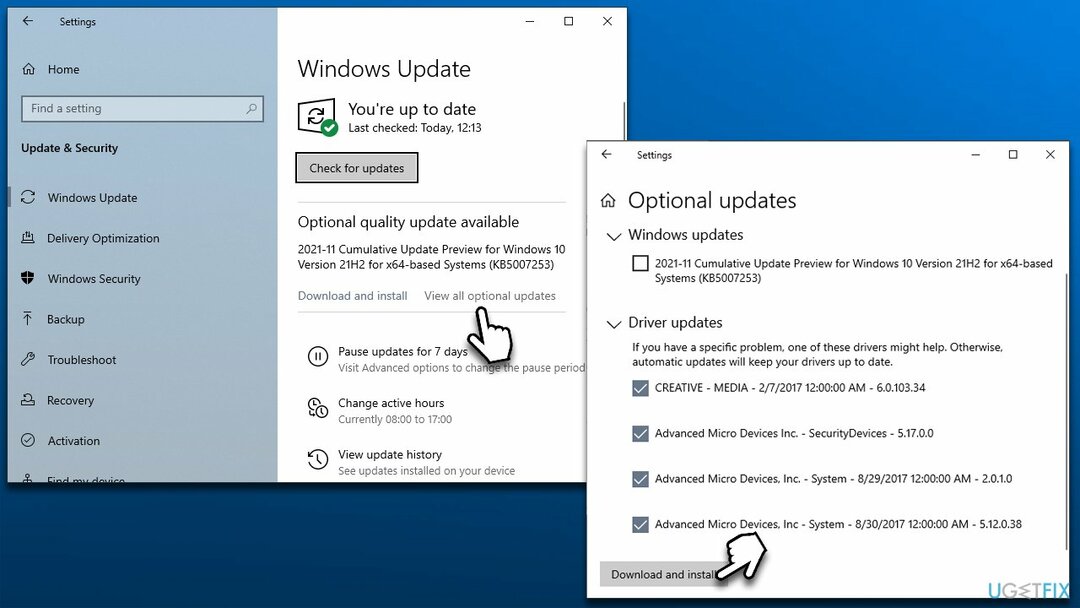
- Поново покренути рачунар.
Ако ово не успе, требало би да преузмете драјвере са веб локације произвођача вашег лаптопа или фотоапарата или их једноставно употребите ДриверФик који би могао аутоматски да реши проблеме са вашим возачем.
Поправка 2. Проверите Скипе
Да бисте поправили оштећени систем, морате купити лиценцирану верзију Реимаге Реимаге.
У неким случајевима, разлог зашто корисници доживљавају грешку је Скипе. Прво, покушајте да у потпуности изађете из апликације и поново је покренете. Ако то не успе, можете да ресетујете, поправите или поново инсталирате Скипе.
Поправите и ресетујте
- Кликните десним тастером миша на Почетак и изабрати Апликације и функције
- Померите се надоле док не пронађете Скипе
- Кликните Напредне опције
- Овде се померите надоле и изаберите прекинути, и Репаир
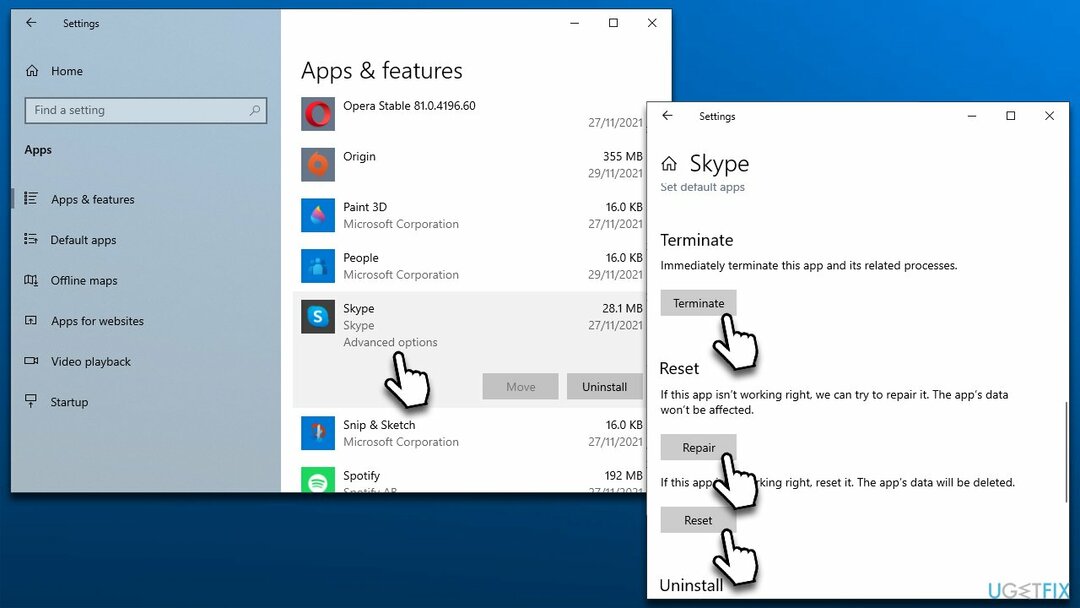
- Ако то не помогне, покушајте Ресетовати
Белешка: такође би требало да ресетујете/поправите свој Апликација за камеру на исти начин
Поново инсталирајте Скипе
- Иди на Апликације и функције и пронађите Скипе поново улазак
- Кликните Деинсталирај > Деинсталирај
- Пратите упутства на екрану
- Поново покренути ваш рачунар, а затим преузимање и поново инсталирајте Скипе.
Поправка 4. (Поновно) Покрените релевантну услугу
Да бисте поправили оштећени систем, морате купити лиценцирану верзију Реимаге Реимаге.
Услуга која се односи на камеру може бити онемогућена или оштећена.[3] Ако не ради, требало би да подесите њихово покретање на Аутоматски, а ако су већ покренути, требало би да их поново покренете.
- Тип Услуге у Виндовс претрази и погоди Ентер
- Померите се надоле да бисте пронашли Виндовс Цамера Фраме Сервер
- Ако је услуга трчање, кликните десним тастером миша и изаберите Поново покренути
- Ако је не ради, двапут кликните да бисте отворили Својства
- Под Тип покретања, изаберите Аутоматски
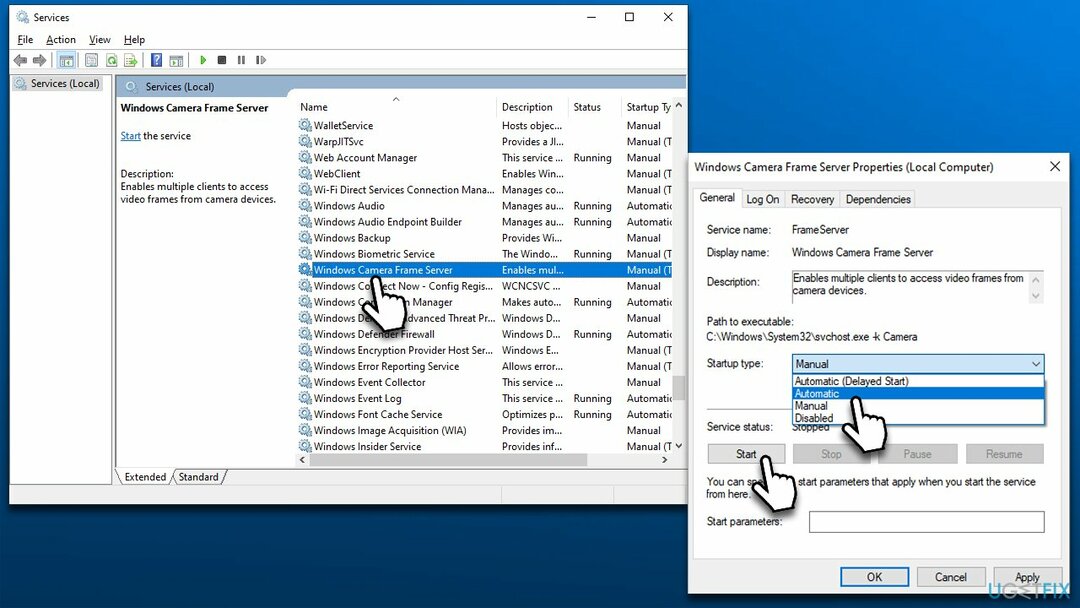
- Притисните Започни, пријави се, и ОК.
Поправи 5. Покрените алатку за решавање проблема
Да бисте поправили оштећени систем, морате купити лиценцирану верзију Реимаге Реимаге.
У неким случајевима може вам помоћи алатка за решавање проблема.
- Тип Решавање проблема у Виндовс претрази и погоди Ентер
- На десној страни, изаберите Додатни алати за решавање проблема
- Пронађите Виндовс Сторе Аппс на листи
- Кликните на њега и изаберите Покрените алатку за решавање проблема
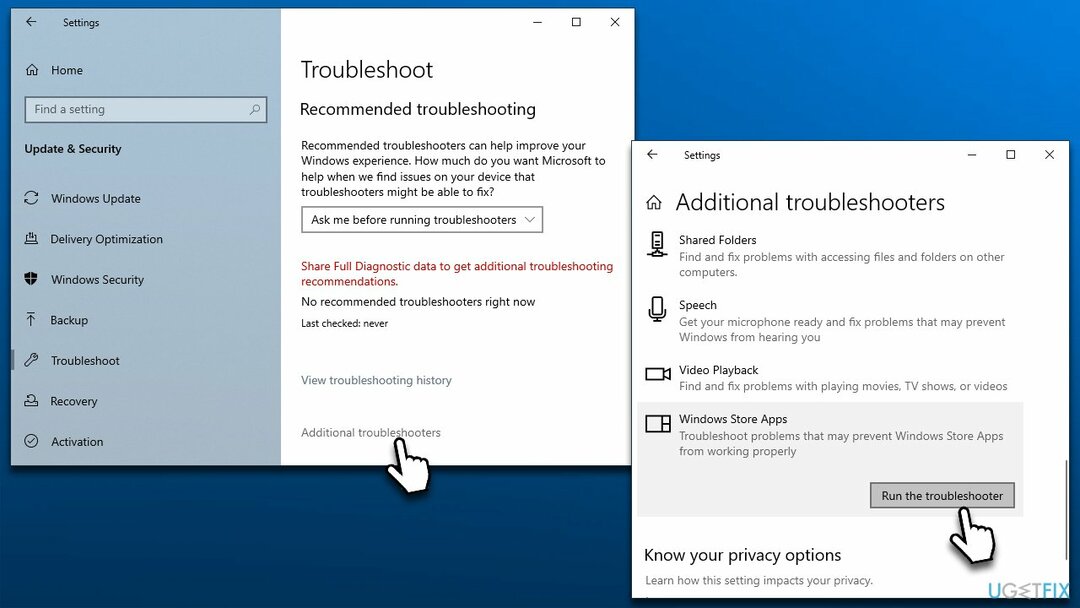
- Сачекајте да се скенирање заврши и примените понуђене исправке.
Поправи 6. Поправите лабаву камеру
Да бисте поправили оштећени систем, морате купити лиценцирану верзију Реимаге Реимаге.
Још једна ствар коју можете да покушате је да проверите везу ваше камере. Ако користите лаптоп, требало би да користите прсте да извршите притисак око њега. То би могло помоћи да се веза поправи, што би последично исправило грешку.
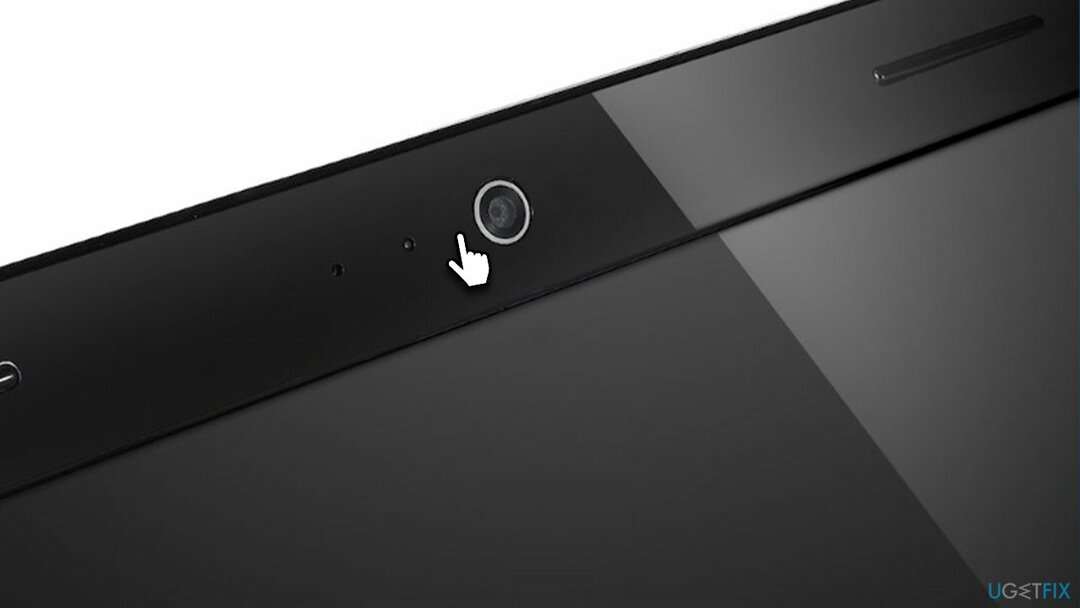
Ако користите спољну камеру, покушајте да је искључите из рачунара и поново је укључите. У неким случајевима, кабл може бити оштећен, тако да би требало да проверите да ли постоји физичко оштећење. Исто тако, покушај са другим УСБ утором такође може да реши проблем.
Аутоматски поправите своје грешке
тим угетфик.цом покушава да да све од себе да помогне корисницима да пронађу најбоља решења за отклањање својих грешака. Ако не желите да се борите са техникама ручне поправке, користите аутоматски софтвер. Сви препоручени производи су тестирани и одобрени од стране наших професионалаца. Алати које можете користити да поправите своју грешку су наведени у наставку:
Понуда
урадите то сада!
Преузмите поправкуСрећа
Гаранција
урадите то сада!
Преузмите поправкуСрећа
Гаранција
Ако нисте успели да поправите грешку користећи Реимаге, обратите се нашем тиму за подршку за помоћ. Молимо вас да нам кажете све детаље за које мислите да бисмо требали да знамо о вашем проблему.
Овај патентирани процес поправке користи базу података од 25 милиона компоненти које могу заменити било коју оштећену или недостајућу датотеку на рачунару корисника.
Да бисте поправили оштећени систем, морате купити лиценцирану верзију Реимаге алат за уклањање злонамерног софтвера.

Приватни приступ интернету је ВПН који може спречити вашег Интернет провајдера, влада, и трећим странама од праћења вашег онлајн и омогућавају вам да останете потпуно анонимни. Софтвер обезбеђује наменске сервере за торрентинг и стримовање, обезбеђујући оптималне перформансе и не успоравајући вас. Такође можете заобићи гео-ограничења и прегледати услуге као што су Нетфлик, ББЦ, Диснеи+ и друге популарне услуге стримовања без ограничења, без обзира на то где се налазите.
Напади злонамерног софтвера, посебно рансомваре, далеко су највећа опасност за ваше слике, видео записе, пословне или школске датотеке. Пошто сајбер криминалци користе робустан алгоритам за шифровање за закључавање података, он се више не може користити док се не плати откупнина у биткоинима. Уместо да плаћате хакерима, прво покушајте да користите алтернативу опоравак методе које би вам могле помоћи да повратите барем део изгубљених података. У супротном, такође можете изгубити новац, заједно са датотекама. Један од најбољих алата који би могао да врати бар неке од шифрованих датотека - Дата Рецовери Про.